5 Twitter-verktyg för att öka din bloggs retweets: Social Media Examiner
Twitter Verktyg Twitter / / September 26, 2020
 Använder du sociala bevis för att få fler delar på Twitter?
Använder du sociala bevis för att få fler delar på Twitter?
Ger du läsarna ett klick-sätt att tweeta dina blogginlägg?
När det gäller att dela dina inlägg, desto mindre ansträngning det tar, desto bättre. Det blir inte mycket enklare än att skriva tweet för dina läsare och använda delning med ett klick.
I den här artikeln kommer du upptäck fem lättanvända Twitter-verktyg som gör det enkelt och snabbt för läsarna att sprida ordet om ditt nyaste blogginnehåll.
Installera WordPress-plugins
Fyra av de fem verktygen i denna artikel är WordPress-plugins. Det är inte svårt att installera ett plugin, men om du bara har börjat med WordPress eller inte har installerat en tidigare, är det värt att granska denna snabba handledning.
Steg 1: Logga in på din WordPress blogg.
Steg 2: I sidofältet, klicka på Plugins, då klicka på knappen Lägg till ny.
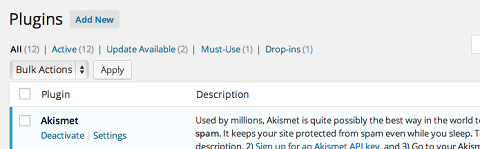
Steg 3: På nästa sida (nedan), skriv namnet på det plugin du vill installera i sökrutan och klicka på knappen Sök plugins.

Steg 4: Du får en lista över plugins som matchar eller relaterar till det plugin du sökte efter. Hitta den du vill ha och klicka på Installera nu och WordPress gör installationsarbetet åt dig.
Steg 5: Klicka på Aktivera och du är klar! Ditt nya plugin visas på din pluginsida.
Nu är det dags att välja det plugin du vill installera. Här är fyra jag rekommenderar (och en som är inte ett plugin om du inte använder WordPress).
# 1: Gör det enkelt för läsare att Tweeta ditt innehåll
De Klicka för att Tweeta, av Todaymade WordPress-plugin låter dig dra nyckel citat eller idéer från ditt inlägg och lägg dem i en attraktiv, förbeställd ruta inom ditt inlägg. Användare kan twittra ditt meddelande med bara ett klick på en knapp utan att behöva skriva något själva.
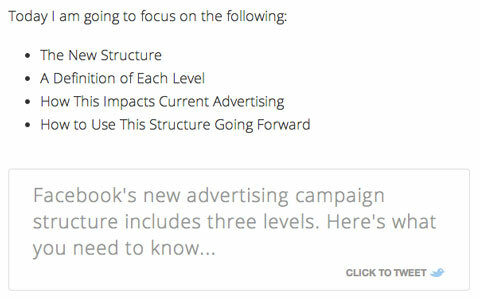
När du skapar tweet-innehållet blir det enklare för dig och dina läsare. Det är bra för dig för att du kontrollera tweettexten och se till att viktiga punkter delas; det är bra för läsare eftersom det är snabbt och enkelt.
Rutan Click To Tweet sticker ut i ditt inlägg och blir en uppmaning till handling. Det är en bra motivator för dina läsare att dela dina artiklar.
Vill ställa in det på din blogg? När du har installerat och aktiverat pluginprogrammet, öppna ett blogginlägg som du vill använda med Click To Tweet och följ dessa steg:
Steg 1: Markera den mening du vill att folk ska tweeta, och då klicka på Twitter-ikonen (se nedan).
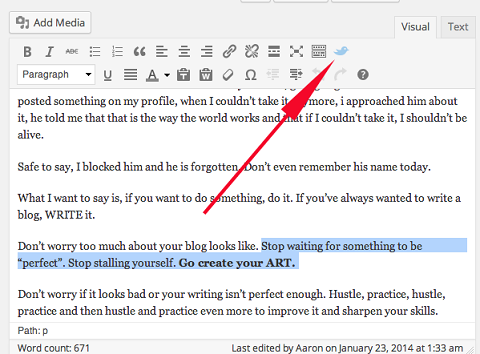
Steg 2: Klistra in din mening i textrutan på popup-fönstret. Eller om du föredrar kan du redigera texten eller skriva in vad du vill. Texten i den här rutan är vad som visas i rutan Click To Tweet i ditt inlägg och själva tweetet.
Det är viktigt att notera att du gör det inte måste inkludera en länk till ditt inlägg i textrutan. Klicka för att Tweeta infogar automatiskt en länk till ditt inlägg i tweeten.
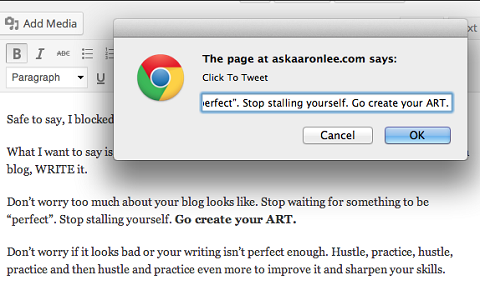
Steg 3: Klicka på OK och du är klar!
Ta en titt på ditt inlägg. Du bör se en rad med parenteser.
I bilden nedan kan du till exempel se [Tweet "Sluta vänta på att något ska vara" perfekt. " Sluta stoppa dig själv. Gå och skapa din ART. ”]
Varhelst du ser parenteserna i ditt inlägg är där Click To Tweet-rutan kommer att visas i ditt inlägg. Du kan flytta runt om du vill.
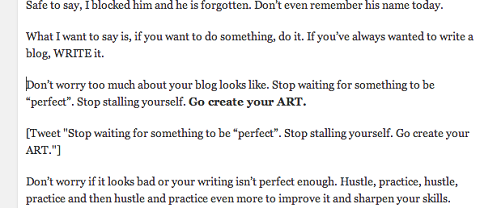
När ditt inlägg är live ser du rutan Click To Tweet i all sin glans i ditt inlägg.
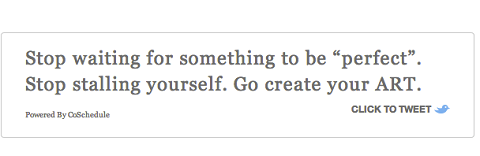
# 2: Få fler tweets
Enkel Tweet Bädda in är det plugin vi använder på Post Planner, och vi har sett en enorm ökning av retweets sedan vi började använda det. Även om det kanske inte är lika attraktivt som Click To Tweet, av Todaymade, gör det här pluginens enkelhet jobbet gjort.
Jag gillar det här verktyget eftersom du kan para ihop den med olika delar av din artikel så att dina läsare kan tweeta dem separat. Detta gör att dina läsare kan twittra din artikel flera gånger, vilket översätts till mer exponering.
Jag gillar också detta plugin eftersom du kan använd dina egna förkortade länkar för att spåra hur mycket trafik dessa aktier tar in.
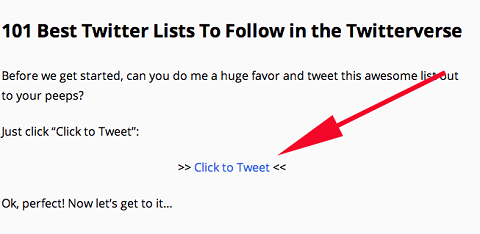
Installera och aktivera pluginfölj sedan dessa anvisningar för att använda den i dina inlägg:
Steg 1: Öppna ditt blogginlägg och välj och kopiera den mening du vill att folk ska tweeta.
Steg 2: Klicka på Twitter-ikonen.
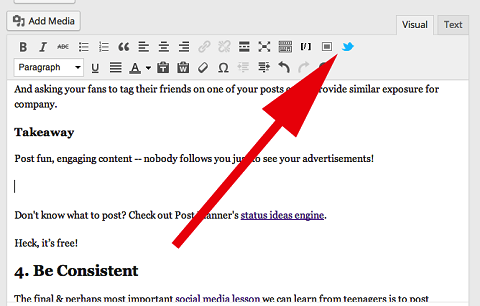
Steg 3: Skriv in nödvändig information i popup-fönstret. Du kan klistra in meningen du kopierade i steg 2 i rutan Tweet.
Jag föreslår att du använder en uppmaning till handling som din ankartext (t.ex. Klicka för att tweeta, dela detta eller retweeta det här).
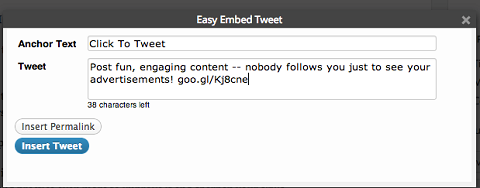
Steg 4: Klicka på knappen Infoga permalänk. Nu kan du inkludera länken du vill att folk ska inkludera i tweeten (dvs. ditt inläggs permalänk). Alternativt kan du använda en URL-förkortare som bit.ly.
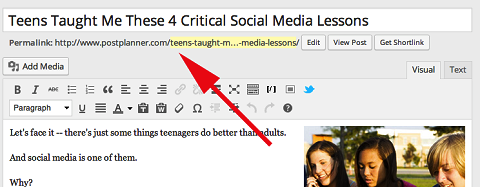
# 3: Gör delning till en del av upplevelsen
Flare är en av de mest populära tweeting-pluginsna. Det används av fem av 10 bästa sociala mediebloggar röstade in på Social Media Examiner.
Till skillnad från ClickToTweet och Easy Tweet Embed tillhandahåller Flare inte förskrivna tweets för läsare. Det är helt enkelt ett delningsverktyg.
jag gillar Blossa eftersom det visar det totala antalet aktier (kallas fläckar, naturligtvis) varje inlägg har. Det är värdefullt socialt bevis och det får folks uppmärksamhet och översätts till mer trafik.
På bilden nedan kan du se 2,6 000 - det är antalet fläckar (totala aktier). Bredvid det finns ikonerna som läsarna kan använda för att dela inlägget.
Få YouTube Marketing Marketing - Online!

Vill du förbättra ditt engagemang och försäljning med YouTube? Gå sedan med i det största och bästa samlingen av YouTubes marknadsföringsexperter när de delar sina beprövade strategier. Du får steg-för-steg liveinstruktion med fokus på YouTube-strategi, skapande av video och YouTube-annonser. Bli YouTube-marknadsföringshjälten för ditt företag och dina kunder när du implementerar strategier som ger beprövade resultat. Detta är ett live-online-träningsevenemang från dina vänner på Social Media Examiner.
KLICKA HÄR FÖR DETALJER - FÖRSÄLJNING SLUTAR 22 SEPTEMBER!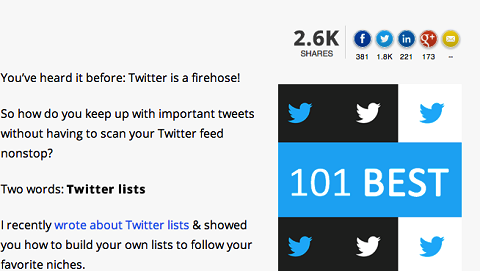
Om du är redo att använd Flare, installera och aktivera den som vanligt och följ dessa steg:
Steg 1: Klicka på Flare-länken i den vänstra kolumnen på din WordPress-instrumentpanel.
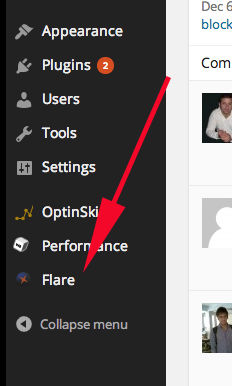
Steg 2: Välj var du vill att dina Flare-knappar ska visas i dina inlägg (dessa inställningar gäller för alla inlägg). Du får en förhandsgranskning av hur knapparna kommer att se ut så att du kan avgöra vilket alternativ som ser bäst ut. Jag gillar att min ska vara på toppen såväl som på en flytande bar till vänster.
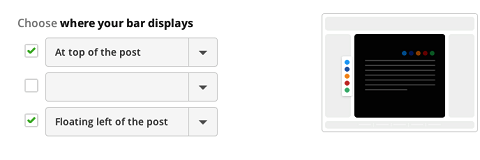
Steg 3: Stylisera din Flare-bar. Du kan välj formen på dina ikoner, bakgrundsfärgen och flera andra alternativ. Du kan också välja när Flare visar antalet totala aktier (t.ex. dölja flare-antalet tills ditt inlägg har delats tio gånger).
Detta är en praktisk funktion om du är orolig för att ett lågt antal kan ha en negativ effekt på dina totala aktier (lågt socialt bevis).
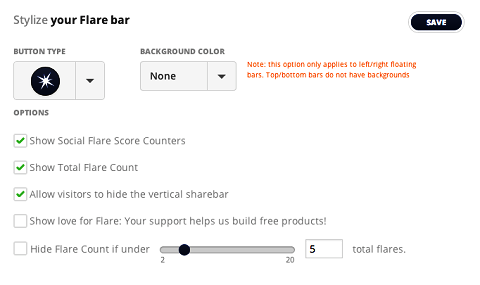
Steg 4: Lägg till de sociala mediedelningsknapparna du vill använda (t.ex. Twitter eller Facebook).
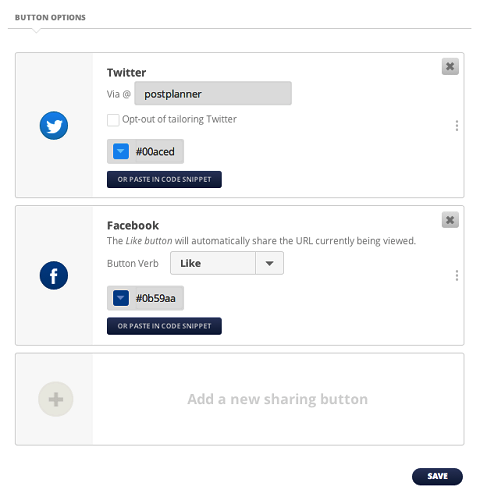
# 4: Aktivera sociala aktier
Digg Digg är ett annat populärt delningsplugin. Det liknar Flare, men det har inte det sociala beviset (det visar bara aktierna per social plattform). Om du föredrar något enklare än Flare är Digg Digg plugin för dig.

För att ställa in det, installera och aktivera plugin och följ dessa instruktioner:
Steg 1: Klicka på länken Digg Digg i den vänstra kolumnen på din WordPress-instrumentpanel.
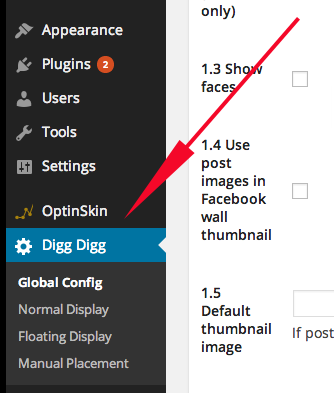
Steg 2: På konfigurationssidan, skriv in ditt Twitter-användarnamn. När människor klickar på din delningsknapp visas ditt användarnamn i tweets. En trevlig liten fördel att ge dig kredit och uppmuntra andra att följa dig.
Steg 3: Markera rutan bredvid Aktivera normal visning så Digg Digg visas på din blogg.

Steg 4: Ställ in bildskärmskonfigurationen. Bestäm om du vill att dina Digg Digg-knappar ska vara på hemsidan, enskilda inlägg, enskilda sidor eller kategori- eller taggsidor. Du kan använda dessa val ensamma eller i valfri kombination. Jag brukar bara lägga mitt på inlägg, men du kan leka med det för att se vad du gillar bäst.
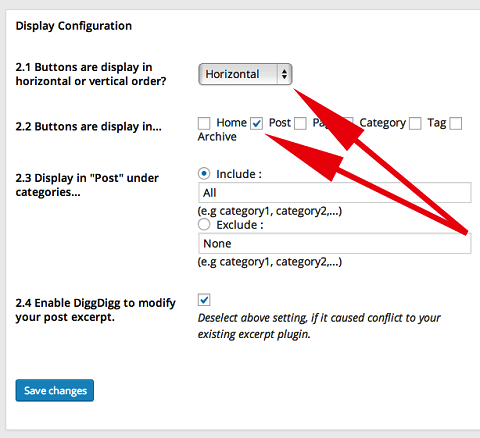
Steg 5: Välj vilka sociala delningsikoner du vill inkludera och ställ in placeringen (t.ex. topp, botten, sida etc.). Jag gillar att min ska vara före inlägget eftersom det väcker läsarens uppmärksamhet, men du kan alltid ställa in dem så att de visas nedanför inlägget.
Viktkolumnen låter dig ordna ordningen på de sociala ikonerna. En högre vikt innebär att ikonen visas tidigare i raden.
I det här exemplet har Twitter-knappen en vikt på 110, vilket betyder att den kommer att vara först i raden. Det kommer att följas av Buffer (99), Facebook (96) och Google+ (95) i den ordningen, baserat på vikt.
Observera att bilden i bilden nedan har en vikt på 99 (samma vikt som buffert), men jag nämnde det inte som ett alternativ i raden för delningsikoner. Det beror på att kolumnen Integrationstyp är inställd på Ingen, vilket betyder att ikonen inte visas på sidan, oavsett tilldelad vikt.
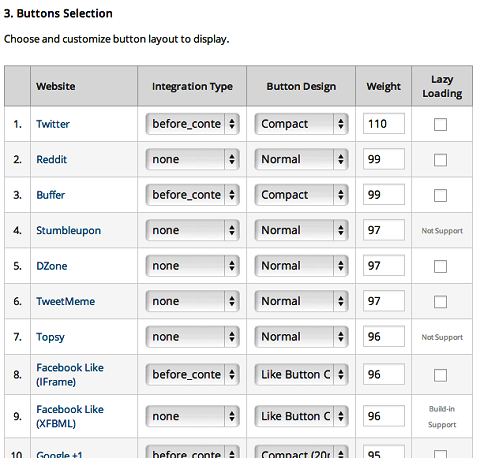
Steg 6: Upprepa steg 5 om du vill inkludera en flytande skärm.
# 5: Skapa förpopulerade tweets
ClickToTweet.com är lite annorlunda än de andra verktygen jag har infört eftersom det inte är ett plugin, det är en webbplats.
ClickToTweet.com fungerar på samma sätt som Easy Tweet Embed. Du kan installera en förpopulerad tweet och använd din egen uppmaning till handling i ditt blogginlägg.
Jag inkluderar detta verktyg eftersom det är mångsidigt. Du kan använd den på bloggplattformar förutom WordPress, i PDF-filer och i dina nyhetsbrev. Beroende på din liststorlek kan det vara en enorm boost i räckhåll.
Så här gör du ställa upp:
Steg 1: Gå till ClickToTweet.com och klicka på Logga in med Twitter för att starta.
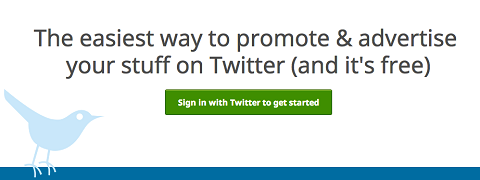
Steg 2: Auktorisera appen att ansluta till ditt Twitter-konto.
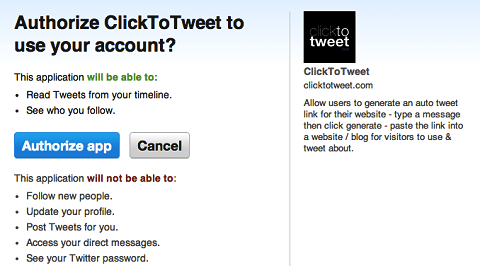
Steg 3: På nästa sida, klicka på Grundlänk överst på sidan.
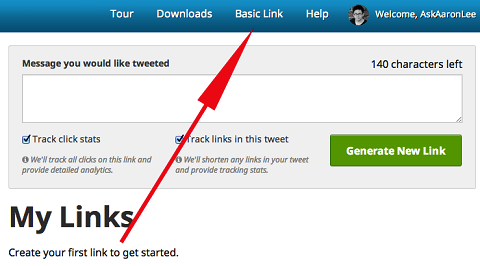
Steg 4: Skriv in det meddelande som du vill att folk ska tweeta. Var säker på att inkludera ditt eget Twitter-handtag och en förkortad URL som pekar på ditt inlägg.
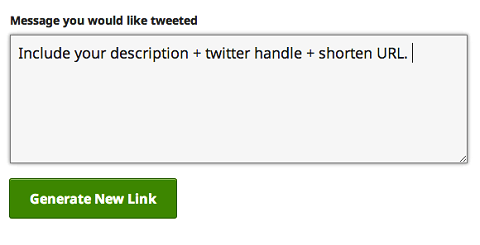
Steg 5: ClickToTweet.com genererar en länk åt dig. Kopiera länken; måste du infoga det i ditt inlägg i steg 7.
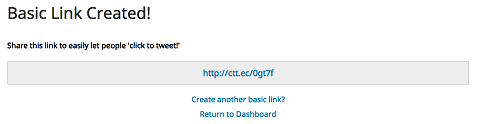
Steg 6: Öppna det inlägg du vill arbeta med och skriv uppmaningen till handling du vill använda i dina blogginlägg.
Steg 7: Markera uppmaningen, klicka på knappen Infoga länk på instrumentpanelen och infoga länken du kopierade i steg 5.
När jag lägger till en länk gillar jag det klicka på alternativet Öppna länk i nytt fönster / flik så läsarna avbryts inte när de läser och delar.
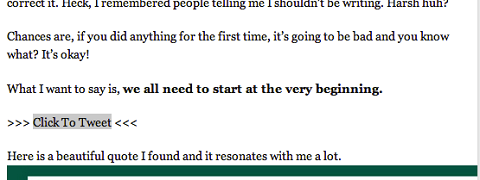
Slutsats
Twitter är ett kraftfullt delningsverktyg. När du gör det enkelt för läsare att twittra ut ditt innehåll, de är mer benägna att följa igenom. Och varje gång någon tweetsar ditt innehåll ser hans eller hennes nätverk det och det ökar din räckvidd.
Som du ställa in ditt tweetabla innehåll och plugins, kom ihåg att använd en stark uppmaning. Förskrivna tweets borde markera viktiga meddelanden från ditt blogginlägg. Det är OK att ge en tweet för varje nyckelpunkt.
Vad tror du? Vilka Twitter-verktyg har fungerat bäst för dig? Har du några tips för att få fler aktier? Dela dina tankar i kommentarerna nedan.



